Як і інші пристрої Apple, ваш Apple TV використовує сховище для програм, ігор та інших предметів. З часом ці речі можуть накопичуватися, і перш ніж ти це усвідомиш, ти вже не маєш місця.
Перш ніж досягти межі, витратьте трохи часу на знайомство з деталями сховища вашого Apple TV. Якщо ви зробите це заздалегідь, то ви не застрягнете, не змогли завантажити щось, що вам потрібно, у невідповідний час.
Щоб допомогти вам, ми покажемо вам, як переглянути обмежений обсяг пам’яті, побачити, скільки ще доступно, і як позбутися невикористаних предметів, щоб звільнити місце.
Пов’язані :
Перевірте обсяг пам’яті Apple TV
Якщо ви не можете згадати, чи отримали ви версію свого Apple TV на 32 або 64 ГБ, ви можете це легко перевірити.
- Відкрийте програму Налаштування на Apple TV.
- Клацніть Загальні > Про програму .
Ви побачите версію сховища вашого Apple TV разом із Моделлю прямо під Іменем .
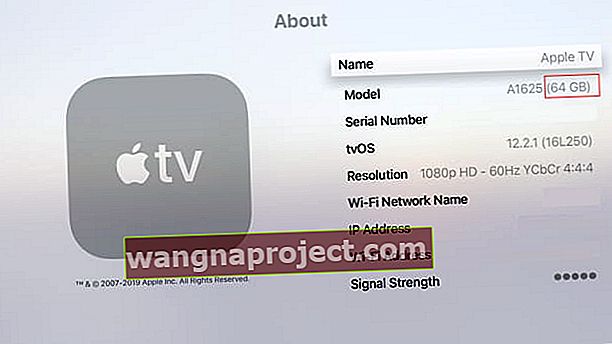 Перегляньте свою версію Apple TV; 32 ГБ або 64 ГБ
Перегляньте свою версію Apple TV; 32 ГБ або 64 ГБ
Подивіться, скільки місця використовується
Вірте чи ні, але Apple TV наразі не дає вам легкого способу побачити, скільки сховища ви використали. Отже, на відміну від iPhone, iPad та Mac, у вас немає швидкого способу дізнатись, скільки місця у вас залишилося з tvOS.
На щастя, є кілька способів переглянути, скільки місця ви використали.
Переглядайте розміри програм на Apple TV
Ви бачите, скільки місця використовують окремі програми. Вони сортуються за величиною до найменшої. Крім того, у вас є швидкий спосіб видалення додатків, які ви більше не хочете, які можуть займати занадто багато місця.
- Відкрийте програму Налаштування на Apple TV.
- Клацніть Загальні > Керувати сховищем .
Тут ви можете переглянути розмір кожної програми та натиснути смітник, щоб видалити його, якщо хочете. Якщо ви вирішите видалити програму, вам буде запропоновано підтвердити цю дію на наступному екрані.
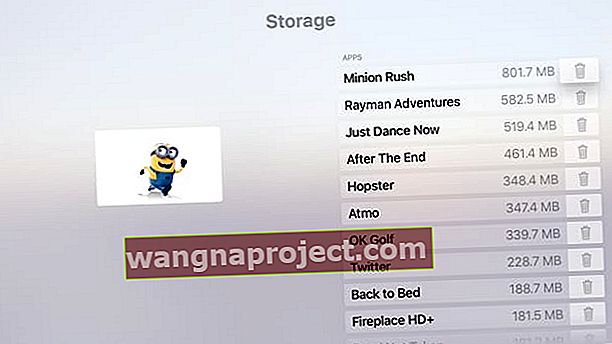 Перегляньте розміри завантажених програм та ігор.
Перегляньте розміри завантажених програм та ігор.
Цей список програм та їх розміри корисний, але він все одно не відображає загальну кількість зайнятого та залишеного місця. На щастя, в App Store є кілька безкоштовних та платних додатків, які можуть допомогти.
Програми для зберігання даних для Apple TV
Ось кілька безкоштовних програм, які ви можете переглянути, щоб переглянути доступний та використаний простір на Apple TV.
Космос ліворуч
Space Left - це надзвичайно простий додаток, який можна безкоштовно придбати, не купуючи додатки в Apple TV App Store. Після завантаження та відкриття ви отримаєте просту для читання секторну діаграму, що відображає ваш вільний та використаний простір для зберігання даних Apple TV.
 Додатки Space Left дають чітке уявлення про вашу пам’ять.
Додатки Space Left дають чітке уявлення про вашу пам’ять.
Завантажте Space Left для Apple TV
Інформація про телевізор
Інформація про телевізор схожа на Space Left, але надає трохи додаткової інформації про ваш Apple TV. У верхньому лівому куті програми відображається ваш дисковий простір, вільний і використовується. Нижче ви можете переглянути споживання пам'яті та використання процесора. Інформація про телевізор також безкоштовна, але містить покупки в додатку, щоб переглянути всі подробиці.
 Додатки TV Info дають змогу переглянути ваш обсяг пам’яті та багато іншого
Додатки TV Info дають змогу переглянути ваш обсяг пам’яті та багато іншого
Завантажте інформацію про телевізор для Apple TV
Поради щодо повернення місця для зберігання на Apple TV
Якщо ви шукаєте способи звільнити місце на своєму Apple TV, ми маємо кілька порад.
Видаліть невикористані програми та ігри
Поряд із вищезазначеним способом видалення програм в області Керування сховищем у Ваших налаштуваннях , Ви можете видалити програми з головного екрана.
- Клацніть і утримуйте програму за допомогою віддаленої сенсорної панелі. Додаток буде хитатися.
- Натисніть кнопку Відтворити / Пауза на пульті дистанційного керування.
- Виберіть Видалити зі списку дій у меню.
- Підтвердьте, що хочете видалити програму, натиснувши Видалити на наступному екрані.
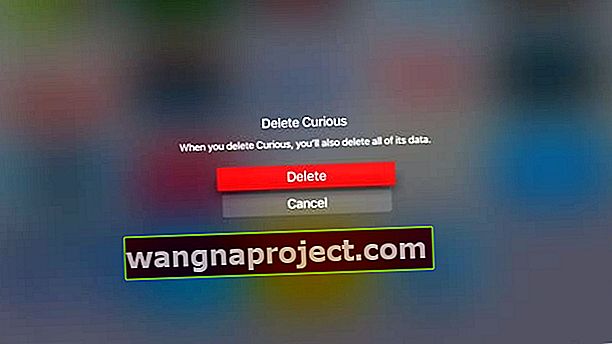 Підтвердьте, що хочете видалити програму на Apple TV.
Підтвердьте, що хочете видалити програму на Apple TV.
Після того, як ви видалите програму, вона разом із її даними буде видалена з вашого Apple TV, як і під час видалення програми на вашому iPhone або iPad.
Видаліть переглянуті шоу та фільми
Є кілька чудових програм для передачі відео між пристроями, наприклад VLC. Але деякі відео можуть бути досить великими. Отже, якщо ви віддаєте перевагу завантажувати фільм чи телевізійне шоу, а не транслювати його, будьте обережні щодо цих розмірів відео.
Якщо ви завантажуєте фільм або шоу за допомогою VLC, ви можете легко видалити його після перегляду, щоб заощадити місце.
- Клацніть на віддаленому відтворенні.
- Виберіть відео та утримуйте тачпад на пульті дистанційного керування, доки він не змигнеться.
- Натисніть кнопку Відтворити / Пауза та виберіть Видалити .
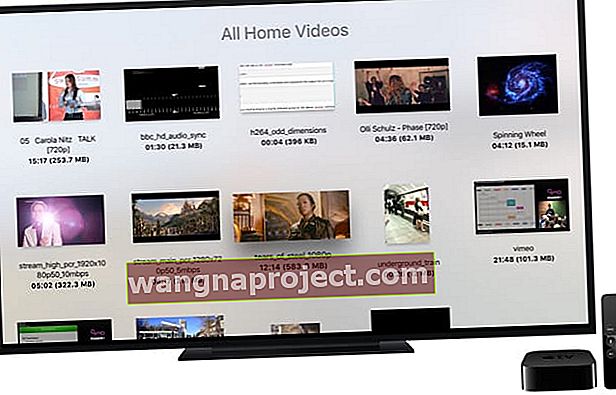 Відео VLC на Apple TV. Фото: надано VLC
Відео VLC на Apple TV. Фото: надано VLC
Зупиніть завантаження повітряної заставки
Хоча повітряні заставки, пропоновані Apple для Apple TV, чудові, вони також є свинями для зберігання. Кожне відео може містити до 950 МБ. Якщо ви зараз завантажуєте нові аеровідео, вимкнення цього налаштування може допомогти вам заощадити трохи місця.
- Відкрийте програму Налаштування на Apple TV.
- Клацніть Загальне > Заставка .
- Виберіть Завантажити нове відео та натисніть Ніколи .
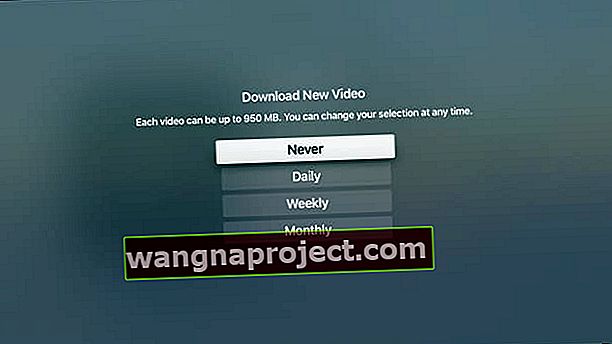 Встановіть антенні заставки для завантаження Ніколи
Встановіть антенні заставки для завантаження Ніколи
Після цього ви не отримаєте жодної повітряної заставки, але якщо це справді турбується про місце для зберігання, це допоможе.
На жаль, вже завантажені вами повітряні заставки заховані десь у системі tvOS. Отже, немає простого способу видалити тих, кого ви вже отримали.
Заощаджуйте місце для того, що ви дійсно хочете на Apple TV
Бувають випадки, коли ми завантажуємо додатки і не думаємо про те, скільки місця вони займають.
Але одного разу, коли є програма, яку ми хочемо або потребуємо, ми з’ясовуємо, що не можемо мати її, бо ми вийшли з кімнати. Потім стає сутичка, щоб повернути собі місце для зберігання. Нехай це не трапляється з вами!
Зверніть увагу на місце для зберігання на вашому Apple TV і позбудьтесь програм чи ігор, які ви завантажуєте та ніколи не використовуєте. Ви будете щасливі, що зробили.
Ви збираєтеся витратити час, щоб перевірити свою пам’ять Apple TV та краще керувати нею? Повідомте нас у коментарях нижче.


